1.安装测试内容
- windows环境(默认已有)
- JDK1.8+eclipse(默认已有)
- MySQL-8.0.x下载安装
- 工具(Navicat for MySQL)连接MySQL
- java(mysql-connector-java)连接MySQL
2.Mysql-8.0.x下载安装
-
官网下载下载地址:https://dev.mysql.com/downloads/mysql/ 下拉找到如图所示点击下载:
-
将解压文件解压到你安装的目录:D:\Tools\mysql-8.0.11-winx64,新建一个my.ini文件和一个data文件夹
-
其中my.ini文件内容如下,红色部分根据实际情况修改:
-
配置mysql
添加系统环境变量,快捷键“WIN+PauseBreak”—“高级系统设置”—“高级”—“环境变量”—“系统变量”—“path”—“编辑”
-
管理员的身份打开cmd窗口跳转路径到D:\Tools\mysql-8.0.11-winx64\bin
执行$ mysqld --initialize --user=mysql --console 初始化数据库名称为mysql(后续有用),会生成一个临时密码。
执行$ mysqld -install 进行服务的添加
执行$ net start mysql 启动数据库服务
执行$ mysql -u root -p 进行登录数据库,这时提示需要密码,然后就是用你上面的密码登录
执行$ ALTER USER root@localhost IDENTIFIED BY ‘123456’; 注意命令最后有分号,修改密码为:123456
3.mysql-connector-java使用下载
-
官网下载下载地址:https://dev.mysql.com/downloads/connector/j/ 找到如图所示点击下载:
解压缩后可以找到mysql-connector-java-8.0.11.jar -
eclipse新建工程
打开eclipse,依次选择“File”—“New”—“Java Projcet”----填写工程名----“finish”
-
“src”文件右击—“new”—“class”,创建测试文件test.java文件
-
工程名“JDBC_Demo”右击创建测试文件lib文件夹,并将步骤1中的mysql-connector-java-8.0.11.jar复制到该文件夹下
配置工程链接库文件,工程名“JDBC_Demo”右击 “Build Path”------“Add External …”—选中工程中的mysql-connector-java-8.0.11.jar -
复制如下代码到test.java文件(要修改的可能就是数据库名称,用户名称,密码)
package com.jdbc.demo;
import java.sql.*;
public class test {
static final String JDBC_DRIVER = "com.mysql.cj.jdbc.Driver";
static final String DB_URL = "jdbc:mysql://localhost:3306/mysql?&useSSL=false&serverTimezone=UTC";
// 数据库的用户名与密码,需要根据自己的设置
static final String USER = "root";
static final String PASS = "hryycfl@123";
static final String querysql = "SELECT id, name, url FROM websites"
static final String creatsql = "CREATE TABLE `websites` (\r\n" +
" `id` int(11) NOT NULL AUTO_INCREMENT,\r\n" +
" `name` char(20) NOT NULL DEFAULT '' COMMENT '站点名称',\r\n" +
" `url` varchar(255) NOT NULL DEFAULT '',\r\n" +
" `alexa` int(11) NOT NULL DEFAULT '0' COMMENT 'Alexa 排名',\r\n" +
" `country` char(10) NOT NULL DEFAULT '' COMMENT '国家',\r\n" +
" PRIMARY KEY (`id`)\r\n" +
") ENGINE=InnoDB AUTO_INCREMENT=10 DEFAULT CHARSET=utf8;";
static final String insertsql ="INSERT INTO `websites` VALUES"
+"('1', 'Google', 'https://www.google.cm/', '1', 'USA'),"
+"('2', '淘宝', 'https://www.taobao.com/', '13', 'CN'), "
+"('3', '菜鸟教程', 'http://www.runoob.com', '5892', ''),"
+"('4', '微博', 'http://weibo.com/', '20', 'CN'),"
+"('5', 'Facebook', 'https://www.facebook.com/', '3', 'USA');";
public static void main(String[] args) {
// JDBC 驱动名及数据库 URL
Connection conn = null;
Statement stmt = null;
try{
Class.forName(JDBC_DRIVER);// 注册 JDBC 驱动
System.out.println("连接数据库..."); // 打开链接
conn = DriverManager.getConnection(DB_URL,USER,PASS);
System.out.println(" 实例化Statement对象...");
stmt = conn.createStatement();
if (0 == stmt.executeLargeUpdate(creatsql)) { // 数据库中创建表
System.out.println("成功创建表!");
} else {
System.out.println("创建表失败!");
}
stmt.executeUpdate(insertsql) ; //表中插入数据
ResultSet rs = stmt.executeQuery(querysql); // 执行查询
// 展开结果集数据库
while(rs.next()){
// 通过字段检索
int id = rs.getInt("id");
String name = rs.getString("name");
String url = rs.getString("url");
// 输出数据
System.out.print("ID: " + id);
System.out.print(", 站点名称: " + name);
System.out.print(", 站点 URL: " + url);
System.out.print("\n");
}
// 完成后关闭
rs.close();
stmt.close();
conn.close();
}catch(SQLException se){
// 处理 JDBC 错误
se.printStackTrace();
}catch(Exception e){
// 处理 Class.forName 错误
e.printStackTrace();
}finally{
// 关闭资源
try{
if(stmt!=null) stmt.close();
}catch(SQLException se2){
}// 什么都不做
try{
if(conn!=null) conn.close();
}catch(SQLException se){
se.printStackTrace();
}
}
System.out.println("Goodbye!");
}
}
配置结束可以运行测试,:)
6. 运行, “test.java”右击“Run As”—“java application”








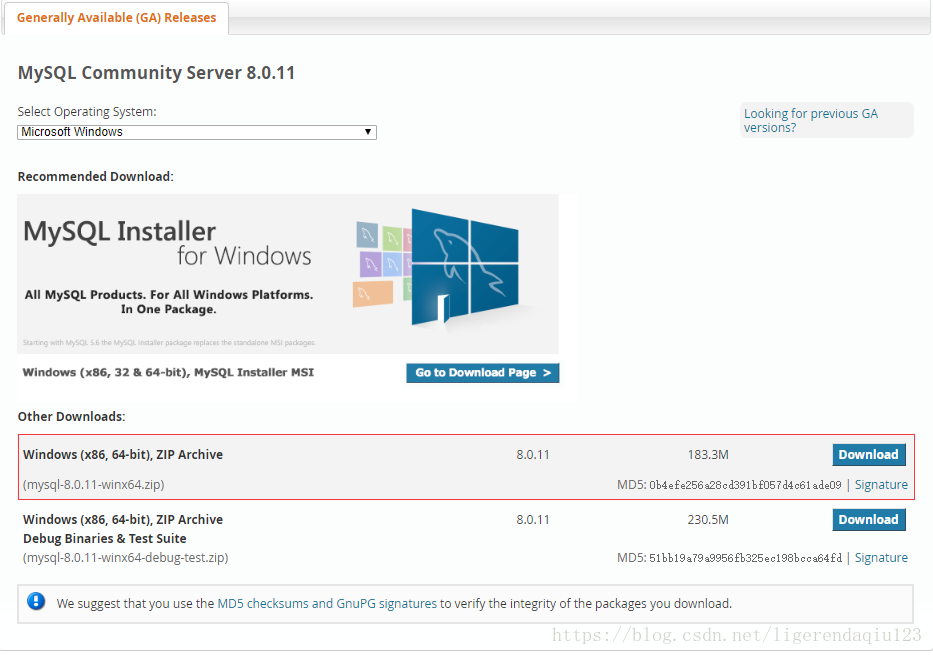
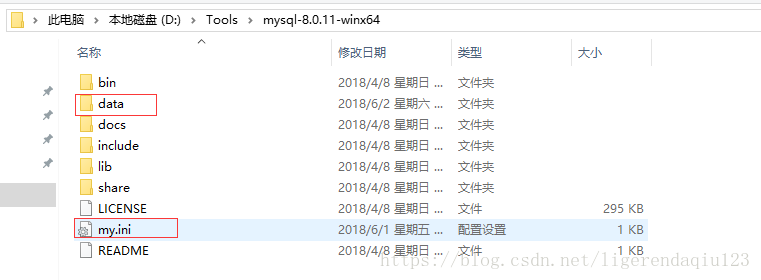
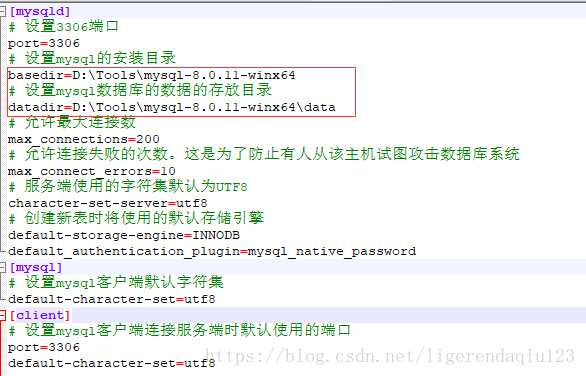
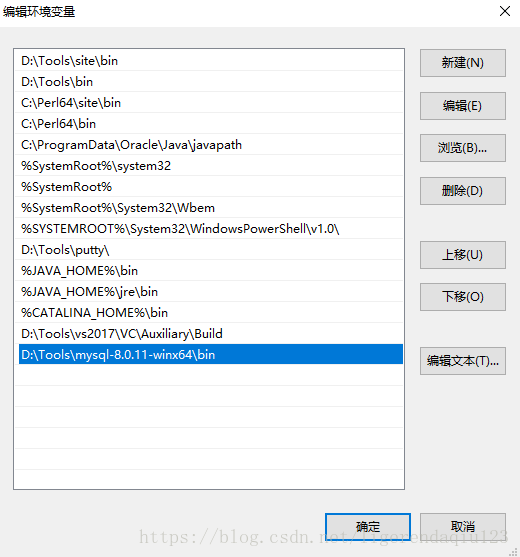
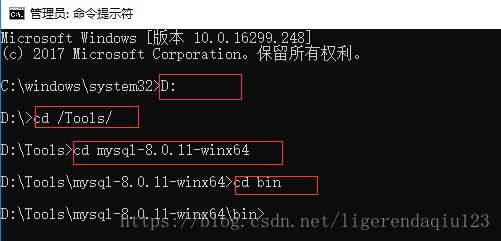
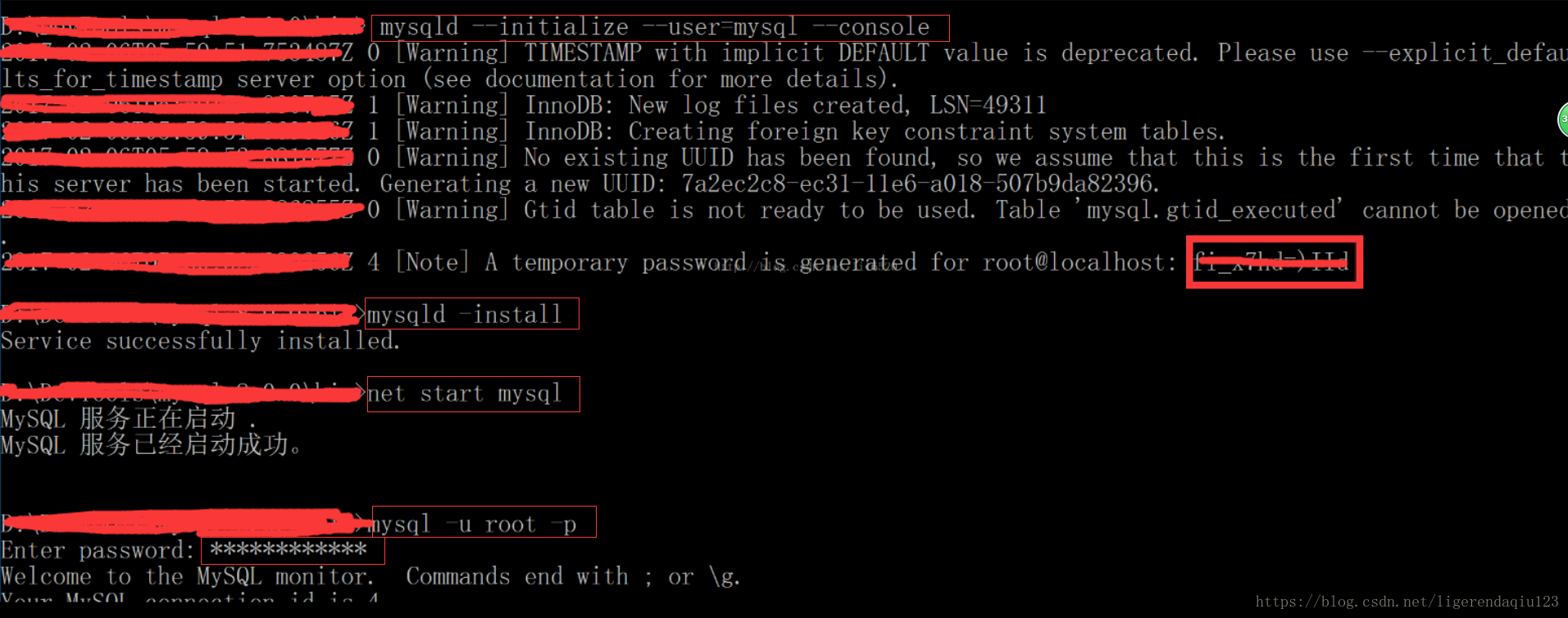
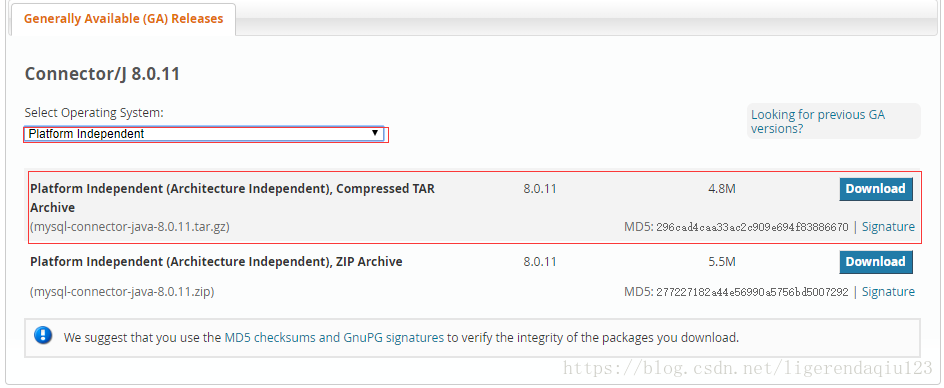
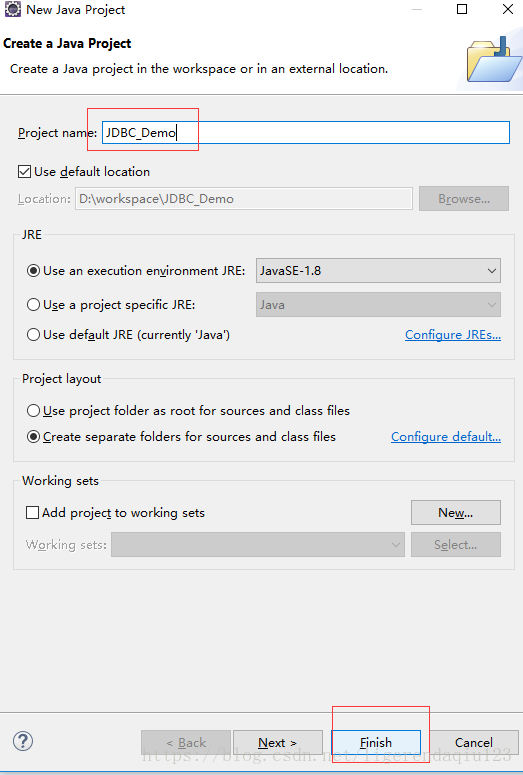
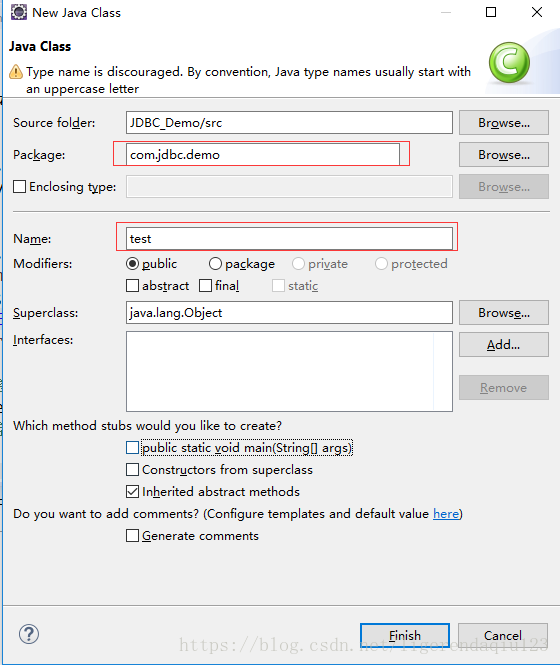
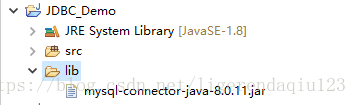
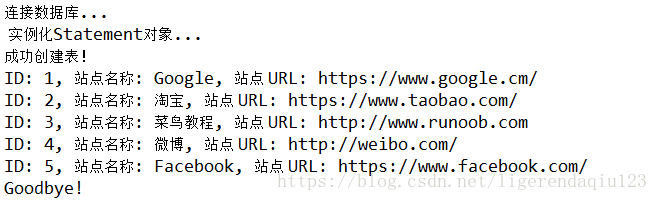













 4823
4823











 被折叠的 条评论
为什么被折叠?
被折叠的 条评论
为什么被折叠?








